كيفية إنشاء قصة على فيسبوك

قصص فيسبوك يمكن أن تكون ممتعة جداً. إليك كيفية إنشاء قصة على جهازك الأندرويد أو الكمبيوتر.

التطبيقات هي التي تجعل جهاز Android الخاص بك مفيدًا وممتعًا حقًا. معهم، يمكنك تصفح الإنترنت، والتواصل مع الأشخاص، والتسوق عبر الإنترنت، والقيام بالمزيد. ولكن ماذا لو فشلت التطبيقات والألعاب الموجودة على هاتفك في الفتح أو توقفت عن العمل؟

يمكن أن يكون هناك عدة أسباب لهذه المشكلة، بما في ذلك مواطن الخلل المؤقتة وبيانات ذاكرة التخزين المؤقت التالفة ومساحة التخزين غير الكافية والمزيد. سيرشدك هذا الدليل إلى بعض النصائح المفيدة لمساعدتك في إصلاح التطبيقات التي لا يمكن فتحها أو العمل عليها على جهاز Android. لذلك، دعونا نلقي نظرة.
قد تواجه التطبيقات الموجودة على هاتف Android أحيانًا مشكلات أثناء فتحها أو تشغيلها. في معظم الحالات، يمكنك حل المشكلة عن طريق إيقاف التطبيق بالقوة وفتحه مرة أخرى.
للقيام بذلك، اضغط لفترة طويلة على أيقونة التطبيق الذي به مشكلة، ثم اضغط على أيقونة المعلومات من القائمة المنبثقة. في صفحة معلومات التطبيق، اضغط على خيار فرض الإيقاف في الأسفل.


حاول فتح التطبيق بعد ذلك ومعرفة ما إذا كان يعمل بشكل جيد.
2. مسح ذاكرة التخزين المؤقت للتطبيق والبيانات
تميل التطبيقات الموجودة على هاتفك إلى جمع بيانات ذاكرة التخزين المؤقت لتقليل أوقات التحميل وتحسين تجربتك بشكل عام. ومع ذلك، إذا أصبحت بيانات ذاكرة التخزين المؤقت هذه قديمة أو فاسدة، فقد لا يتم فتح التطبيق أو العمل على جهاز Android الخاص بك. في هذه الحالة، ستحتاج إلى التخلص من بيانات ذاكرة التخزين المؤقت الموجودة لإصلاح المشكلة.
الخطوة 1: اضغط لفترة طويلة على أيقونة التطبيق المزعج واضغط على أيقونة المعلومات من القائمة الناتجة.

الخطوة 2: انتقل إلى التخزين واضغط على خيار مسح ذاكرة التخزين المؤقت.

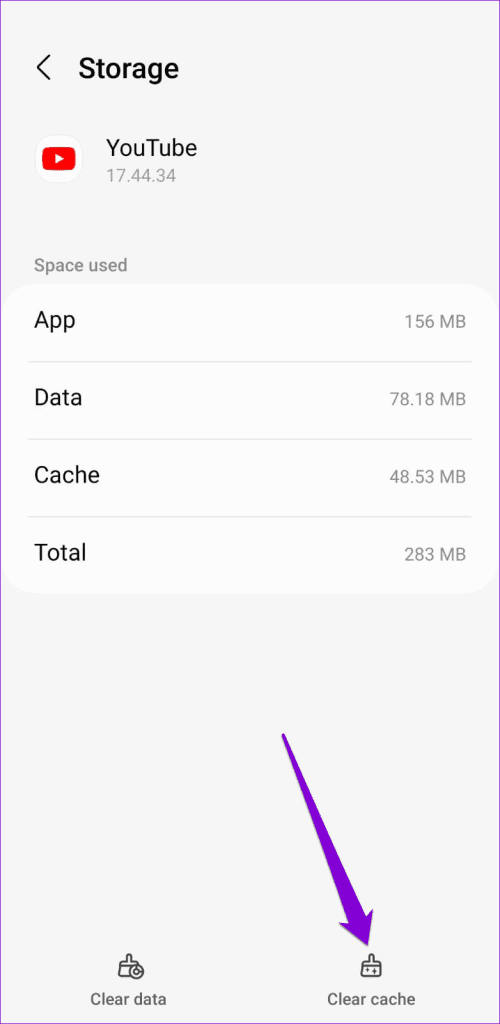
إذا استمرت المشكلة، فيمكنك التفكير في مسح جميع بيانات التطبيق من نفس القائمة. لاحظ أن هذا سيؤدي إلى حذف جميع ملفات التطبيق وإزالة حساباتك وإعادة ضبط إعدادات التطبيق.
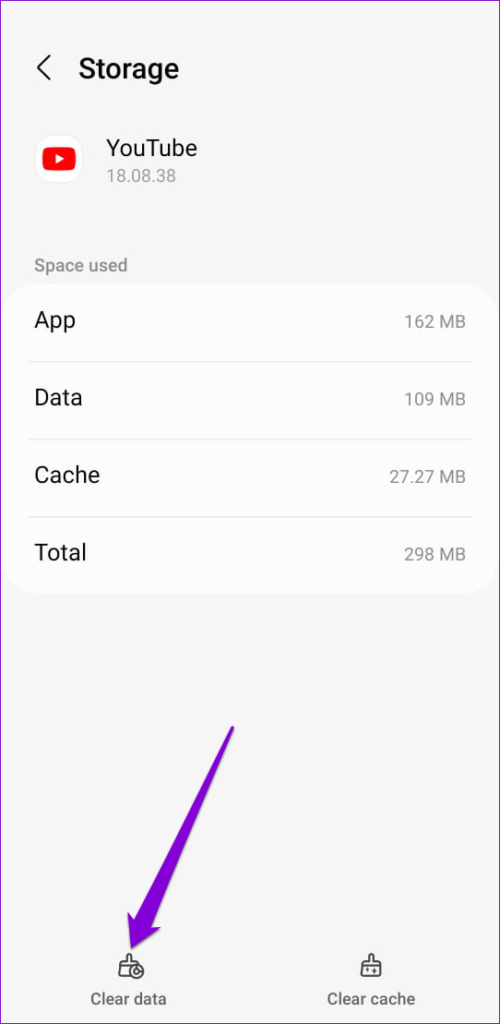
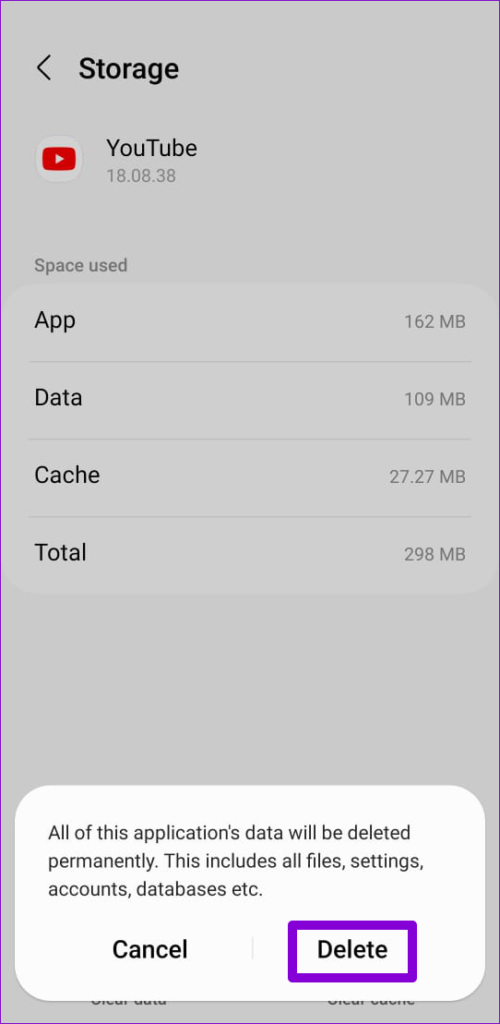
3. تحرير مساحة التخزين
تعد مساحة التخزين غير الكافية سببًا آخر لعدم استجابة التطبيقات الموجودة على جهاز Android أو إغلاقها بشكل غير متوقع. تحتاج إلى التحقق من حالة تخزين هاتفك للتأكد من وجود مساحة خالية كافية.
افتح تطبيق الإعدادات وانتقل إلى العناية بالجهاز. تحقق من المساحة المتوفرة في قسم التخزين. إذا كانت مساحة التخزين ممتلئة تقريبًا، فكر في تحريرها عن طريق حذف الملفات أو التطبيقات الكبيرة.

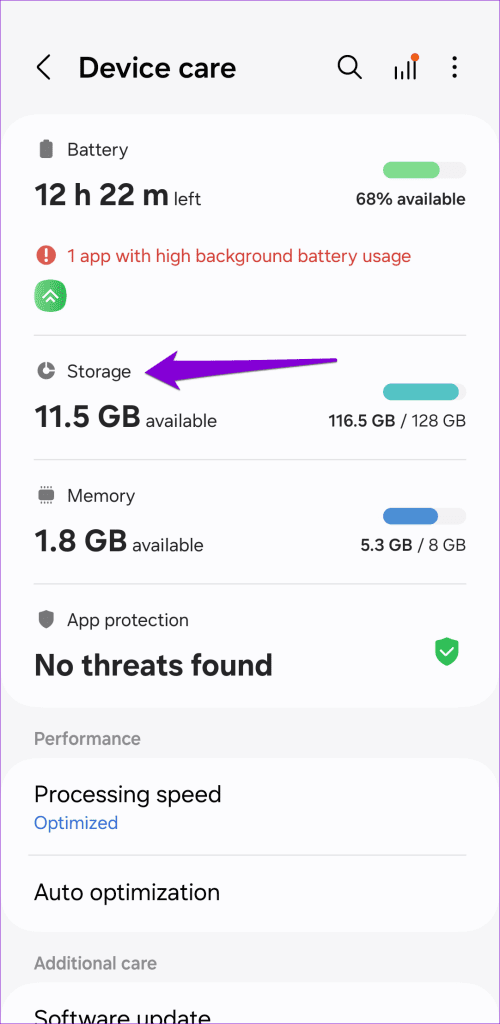
يعد Android System WebView أحد مكونات النظام المهمة التي تساعد التطبيقات الموجودة على هاتفك على عرض محتوى الويب. إذا كانت هناك مشكلة في WebView، فقد تتعطل التطبيقات التي تعتمد عليه (مثل Chrome وGmail وغيرهما) أو يفشل فتحها. لإصلاح ذلك، ستحتاج إلى إلغاء تثبيت تحديثات Android System WebView وإعادة تثبيتها.
قم بتشغيل متجر Google Play، وابحث عن Android System Webview، وحدد النتيجة الأولى التي تظهر. انقر فوق إلغاء التثبيت وحدد إلغاء التثبيت مرة أخرى لإزالة تحديثات WebView.

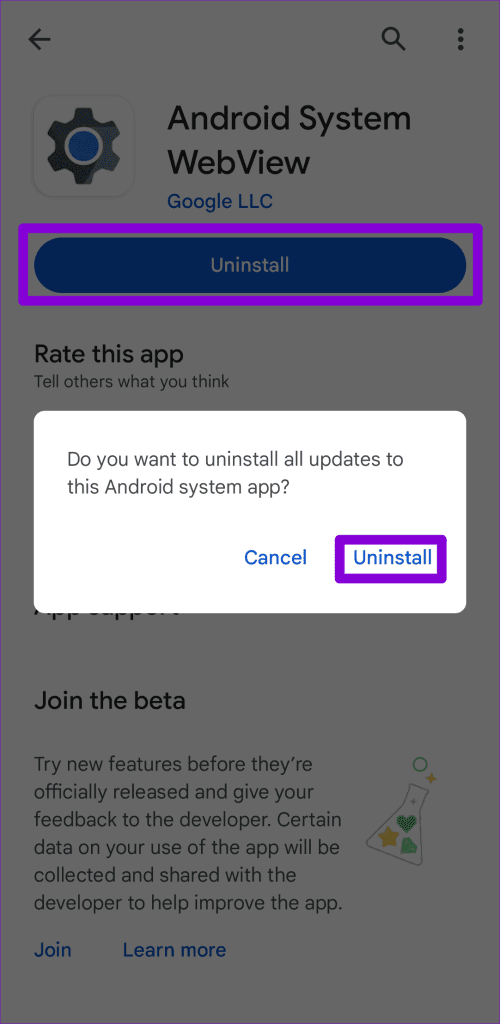
الآن، اضغط على زر التحديث لتثبيت تحديثات Android WebView وحاول استخدام تطبيقاتك مرة أخرى.
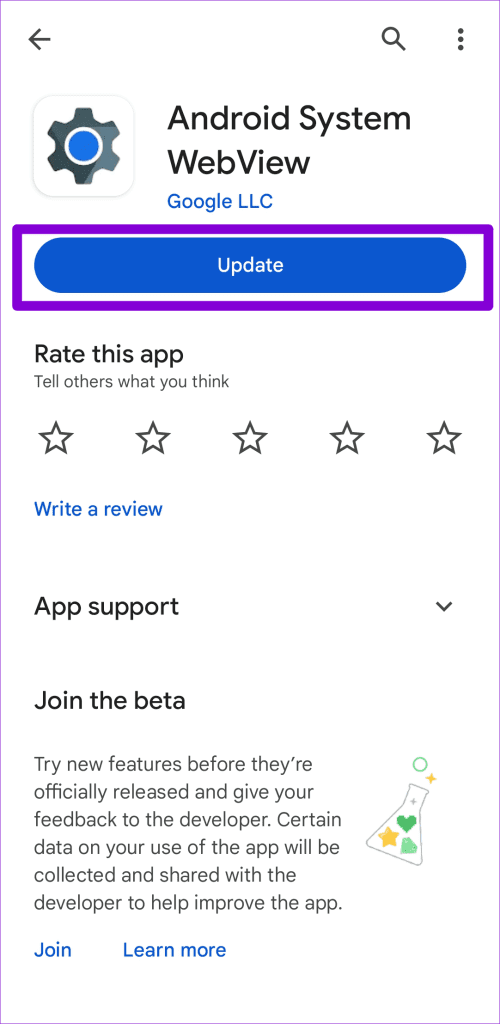
إذا قمت بتعطيل التحديثات التلقائية للتطبيقات على جهاز Android ، فقد تصبح تطبيقاتك قديمة بمرور الوقت. يمكن أن يؤدي هذا إلى مشكلات مختلفة، بما في ذلك الأعطال المفاجئة للتطبيق.
لتجنب ذلك، يجب عليك تحديث التطبيقات بانتظام على جهاز Android الخاص بك باستخدام الخطوات التالية:
الخطوة 1: قم بتشغيل متجر Google Play على هاتفك. اضغط على صورة الملف الشخصي في الزاوية اليمنى العليا وحدد "إدارة التطبيقات والجهاز".

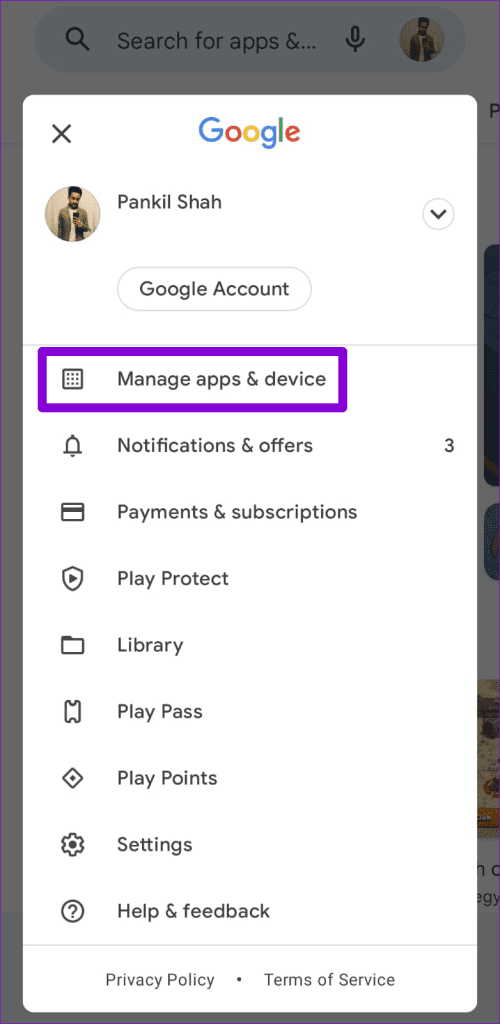
الخطوة 2: اضغط على تحديث الكل لتثبيت أي تحديثات معلقة للتطبيق.
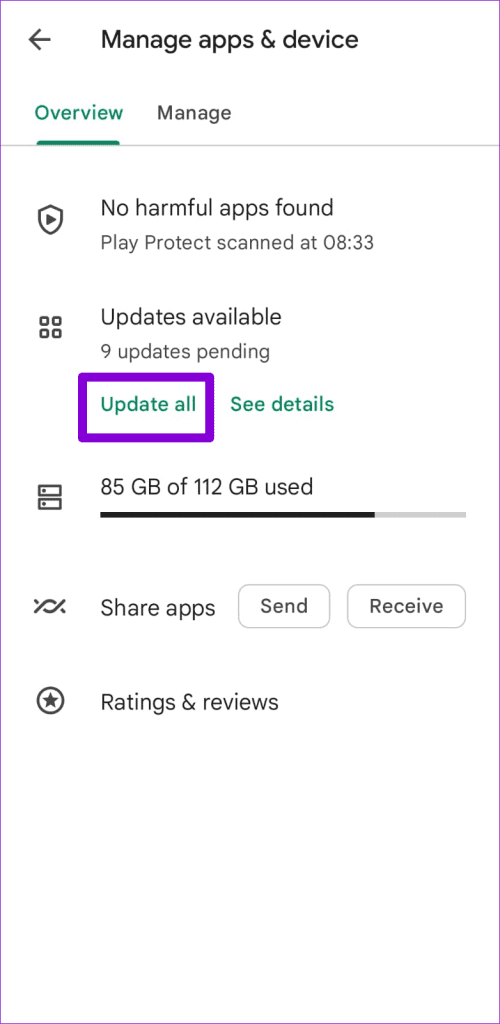
يعد الحفاظ على تحديث جهاز Android الخاص بك إلى أحدث إصدار له أمرًا بنفس القدر من الأهمية، حيث توفر هذه التحديثات العديد من إصلاحات الأخطاء وتحسينات الأداء. للتحقق من التحديثات المعلقة، افتح قائمة الإعدادات وانتقل إلى تحديث البرنامج. انقر فوق تنزيل وتثبيت لتطبيق تحديثات البرامج المعلقة.

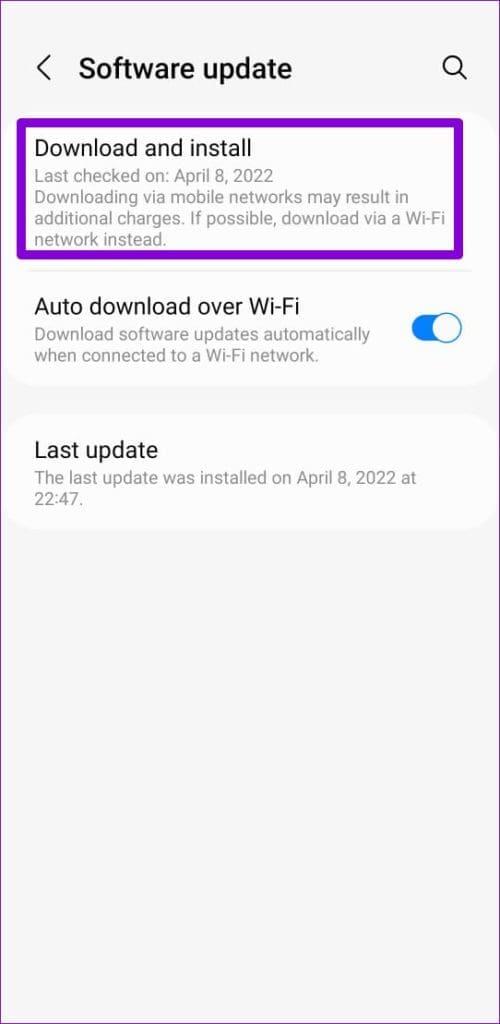
إذا كنت تواجه مشكلات فقط مع عدد قليل من التطبيقات المحددة على جهاز Android الخاص بك، فيمكنك التفكير في إعادة تثبيتها. من المفترض أن يساعد هذا في إصلاح المشكلات الناجمة عن البيانات الفاسدة أو التثبيت غير الصحيح.
قم بإلغاء تثبيت جميع التطبيقات التي بها مشكلات واحدًا تلو الآخر، ثم قم بتثبيتها مرة أخرى من متجر Play. إذا رأيت الخطأ "لن يعمل هذا التطبيق مع جهازك" أثناء تثبيت تطبيق أو لعبة من متجر Play، فقد لا يكون متوافقًا مع هاتف Android الخاص بك.
8. تجنب استخدام قاذفات الطرف الثالث
هل تستخدم تطبيق Launcher تابع لجهة خارجية مثل Nova؟ إذا كان الأمر كذلك، فمن الجدير بالذكر أن المشكلات المتعلقة بتطبيق Launcher هذا قد تتسبب في توقف التطبيقات عن العمل على جهاز Android الخاص بك. لتجنب ذلك، من الأفضل التبديل إلى تطبيق Launcher الافتراضي على جهاز Android الخاص بك والتحقق مما إذا كان ذلك يحل المشكلة.
عندما تقوم بتشغيل جهاز Android الخاص بك في الوضع الآمن، فإنه يعمل بدون تطبيقات وخدمات تابعة لجهات خارجية. يمكن أن يساعدك هذا في تحديد ما إذا كانت المشكلة ناجمة عن تشغيل أحد التطبيقات أو الخدمات في الخلفية.
لتشغيل جهاز Android في الوضع الآمن، اتبع الخطوات الموضحة أدناه.
الخطوة 1: اضغط مع الاستمرار على زر الطاقة الفعلي على هاتفك.
الخطوة 2: اضغط لفترة طويلة على خيار إيقاف التشغيل واضغط على علامة الاختيار الخضراء التي تظهر.

بمجرد تشغيل هاتفك في الوضع الآمن، حاول فتح بعض التطبيقات. إذا لم تواجه أية مشكلات، فقد يكون أحد تطبيقات الجهات الخارجية المثبتة على Android هو سبب المشكلة. من المرجح أن تكون التطبيقات التي قمت بتثبيتها مؤخرًا هي السبب. ستحتاج إلى إزالة أي تطبيقات مشبوهة واحدًا تلو الآخر حتى يتم حل المشكلة.
إذا فشل كل شيء آخر، فيمكنك التفكير في إعادة ضبط جهاز Android الخاص بك. سيؤدي القيام بذلك إلى إعادة جميع الإعدادات الموجودة على هاتفك إلى إعداداتها الافتراضية. لا تقلق؛ لن تتأثر بياناتك الشخصية بهذا.
الخطوة 1: افتح تطبيق الإعدادات، وانقر على الإدارة العامة، ثم حدد إعادة تعيين من القائمة التالية.

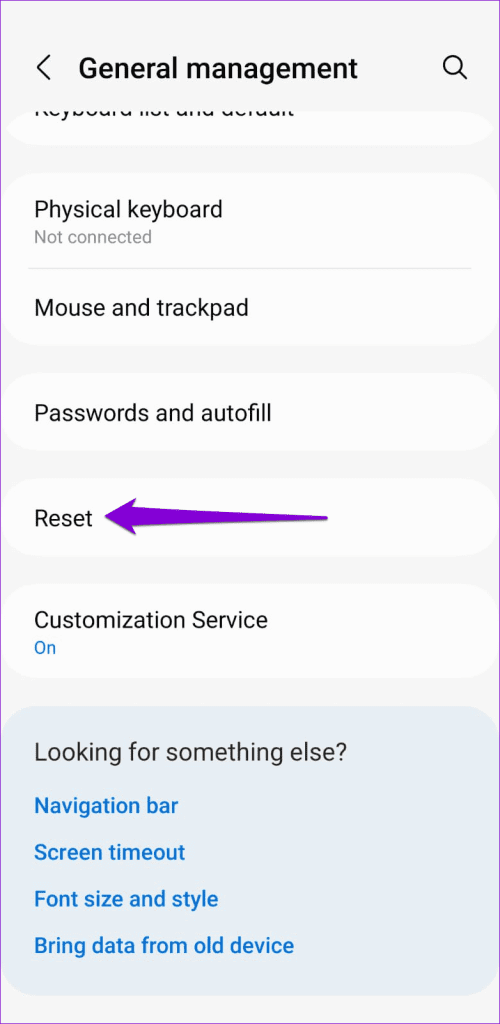
الخطوة 2: اضغط على إعادة ضبط جميع الإعدادات وحدد زر إعادة ضبط الإعدادات للتأكيد.
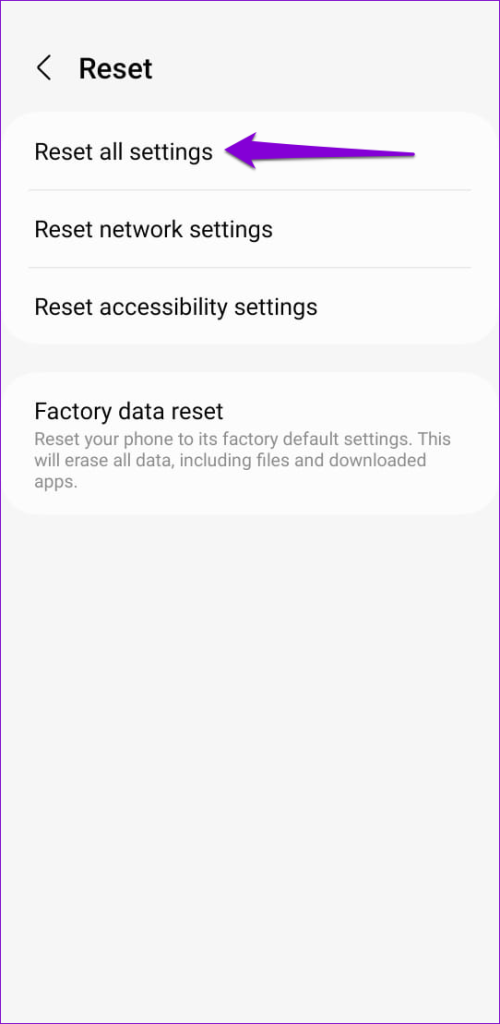
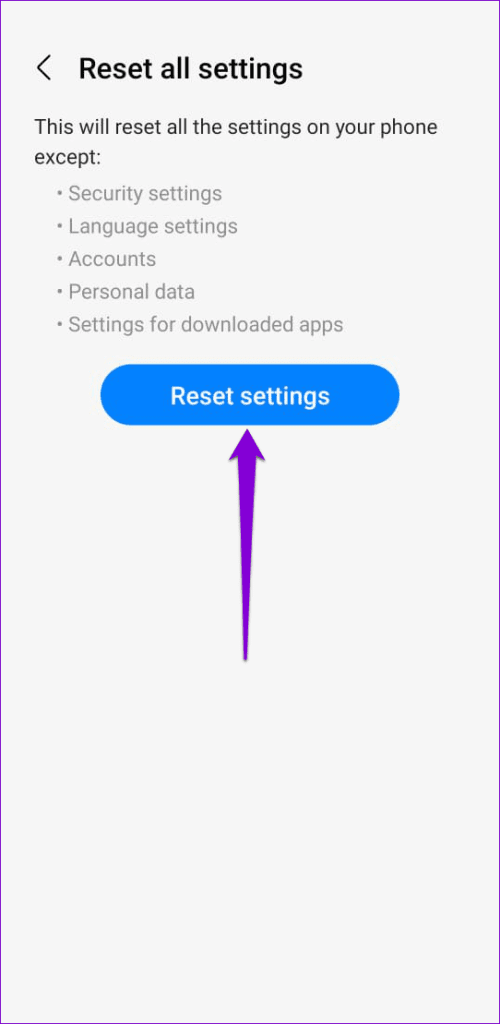
يمكن أن تصبح الأمور محبطة عندما تفشل التطبيقات والألعاب على جهاز Android في فتحها أو عملها. لحسن الحظ، عادةً لا يستغرق حل المشكلة وقتًا طويلاً إذا اتبعت الخطوات الصحيحة. اتبع النصائح المذكورة أعلاه حتى تعمل تطبيقاتك على جهاز Android.
قصص فيسبوك يمكن أن تكون ممتعة جداً. إليك كيفية إنشاء قصة على جهازك الأندرويد أو الكمبيوتر.
تعلم كيفية تعطيل مقاطع الفيديو المزعجة التي تعمل تلقائيًا في متصفح جوجل كروم وموزيلا فايرفوكس من خلال هذا الشرح.
حل مشكلة عدم تشغيل جهاز Samsung Galaxy Tab A الذي علق على شاشة سوداء.
اقرأ الآن لتتعلم كيفية حذف الموسيقى ومقاطع الفيديو من أجهزة أمازون فاير وأجهزة فاير إتش دي لتحرير المساحة وتنظيف الفوضى أو تعزيز الأداء.
دليل يوضح حلولاً عن كيفية منع التطبيقات بصفة دائمة من البدء على جهازك الأندرويد.
هذا الدليل يوضح لك كيفية إعادة توجيه رسالة نصية من جهاز أندرويد باستخدام تطبيق Google Messaging.
كيفية تمكين أو تعطيل ميزات التحقق من الإملاء في نظام Android.
تتساءل عما إذا كان يمكنك استخدام الشاحن من جهاز آخر مع هاتفك أو جهازك اللوحي؟ يحتوي هذا المنشور المعلوماتي على بعض الإجابات لك.
عند كشف شركة سامسونج عن تشكيلة جديدة من الأجهزة اللوحية الرائدة، كان هناك الكثير من الأسباب التي جعلتنا متحمسين. لا تقدم أجهزة Galaxy Tab S9 وS9+ الترقية المتوقعة مقارنة بسلسلة Tab S8 فحسب، بل قدمت سامسونج أيضًا Galaxy Tab S9 Ultra.
هل تحب قراءة الكتب الإلكترونية على أجهزة أمازون كيندل فاير؟ تعلم كيفية إضافة ملاحظات وتظليل النص في كتاب على كيندل فاير.






